با Volume Mixer در ویندوز 11، صدای خود را کنترل کنید.
سیستم عامل ویندوز با یک سیستم صوتی قدرتمند همراه با Volume Mixer عرضه می شود. این به شما امکان میدهد سطح صدای برنامههای جداگانه را در ویندوز تنظیم کنید و تجربه صدای شخصیسازی شده را به شما ارائه دهد. این راهنما روش های مختلفی را برای باز کردن Volume Mixer در ویندوز 11 به شما نشان می دهد.
1. از خط فرمان Run استفاده کنید
این سریعترین راه برای باز کردن Volume Mixer در ویندوز 11 است. تنها کاری که باید انجام دهید این است که کلیدهای Win + R را فشار داده و “sndvol.exe” را در کادر متنی تایپ کنید.
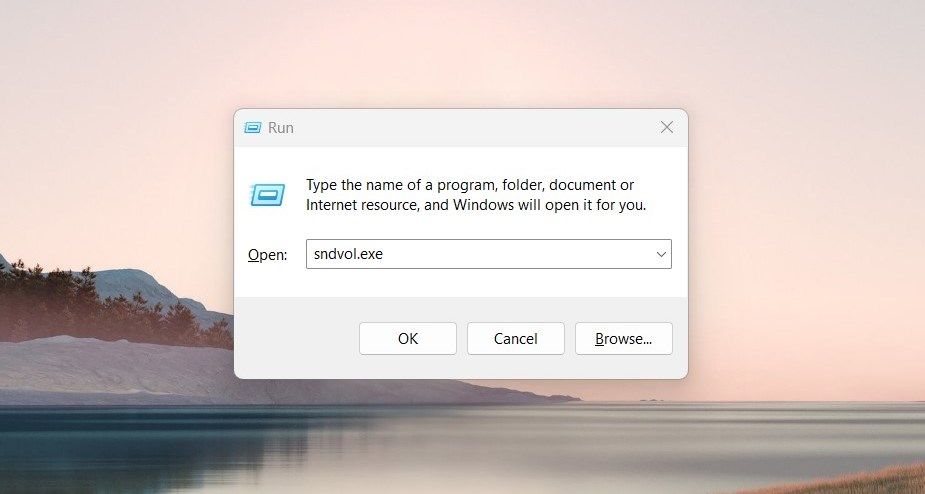
حالا روی OK کلیک کنید یا روی صفحه کلید Enter را بزنید. پنجره Volume Mixer را خواهید دید که در آن می توانید میزان صدای برنامه های جداگانه را تنظیم کنید.
2. از Taskbar Volume Icon استفاده کنید
Notification Center راه دیگری برای دسترسی به Volume Mixer در ویندوز 11 است. برای این کار، روی نماد ولوم در گوشه سمت راست پایین نوار وظیفه خود کلیک راست کرده و Open volume mixer را انتخاب کنید.
![]()
با این کار پنجره Volume Mixer باز می شود که در آن می توانید سطح صدا برنامه های مختلف را کنترل کرده و دستگاه های خروجی آنها را تنظیم کنید.
3. از کنترل پنل استفاده کنید
در کنار دو روش فوق، می توانید Volume Mixer را مستقیماً از کنترل پنل نیز راه اندازی کنید. این برنامه به شما امکان می دهد سطوح صدا را به طور مستقل برای هر برنامه ای که روی رایانه شما اجرا می شود کنترل کنید.
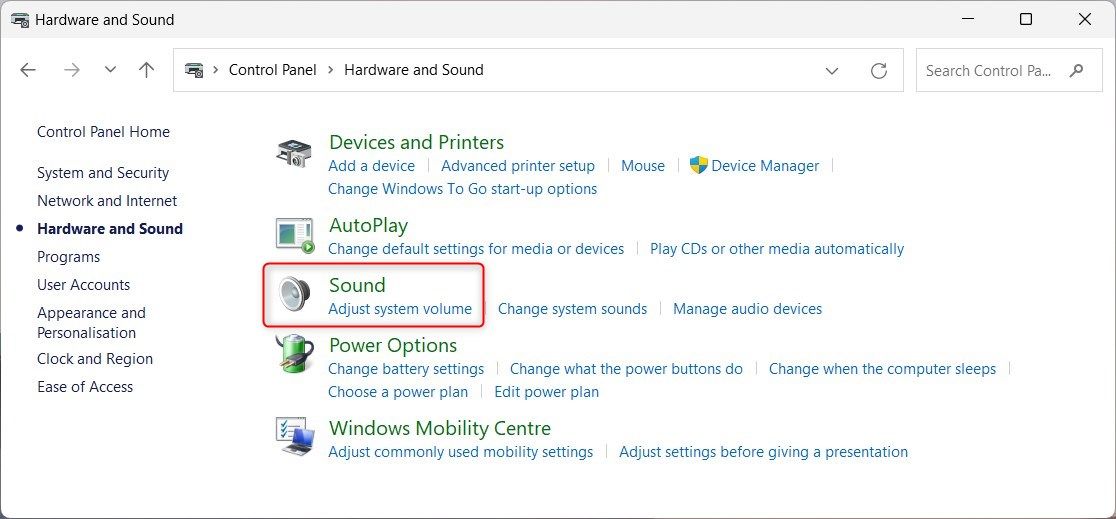
برای دسترسی به آن، Control Panel را باز کنید، گزینه Hardware and Sound را انتخاب کنید و سپس بر روی Adjust system volume در قسمت Sound کلیک کنید.
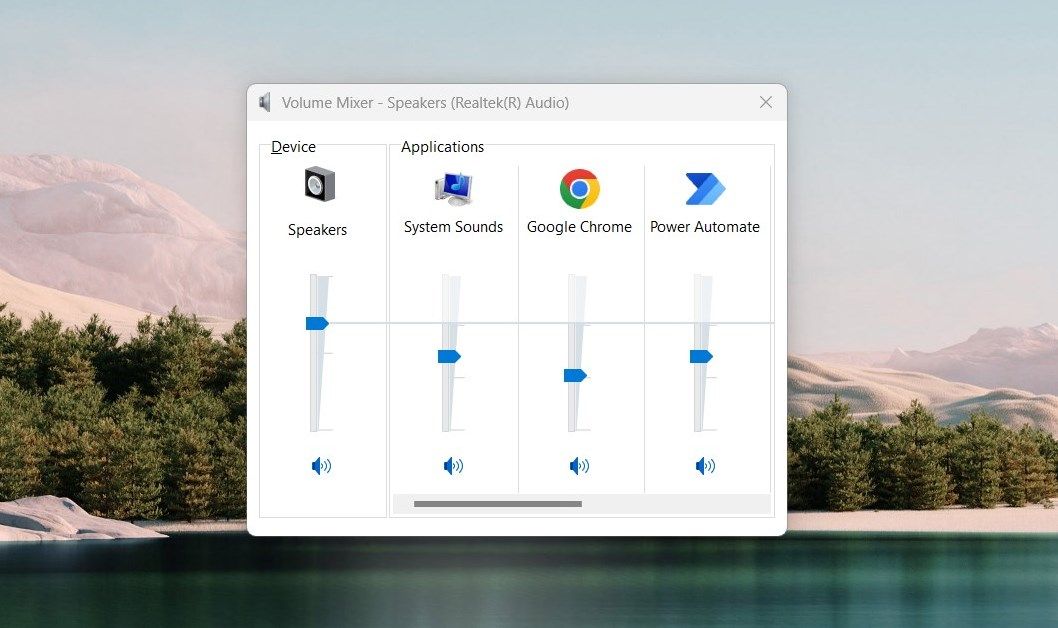
برای تغییر حجم یک برنامه خاص، روی نماد آن کلیک کنید و نوار لغزنده را بکشید. برای نادیده گرفتن یک برنامه خاص، روی نماد بلندگو در کنار آن کلیک کنید.
4. از Windows File Explorer استفاده کنید
Windows File Explorer دارای یک نوار آدرس است که به شما امکان می دهد تقریباً به تمام فایل ها یا برنامه های رایانه خود دسترسی پیدا کنید. برای باز کردن Volume Mixer، sndvol.exe را در نوار آدرس تایپ کرده و Enter را فشار دهید. با این کار Volume Mixer فوراً باز می شود و می توانید میزان صدای هر برنامه را از اینجا تنظیم کنید.
5. از Task Manager استفاده کنید
همچنین می توانید Volume Mixer را با استفاده از Task Manager باز کنید. برای انجام این کار، بر روی نوار وظیفه کلیک راست کرده و از لیست گزینه ها، Task Manager را انتخاب کنید. همچنین می توانید Ctrl + Shift + Esc را روی صفحه کلید خود فشار دهید تا فوراً آن را باز کنید.
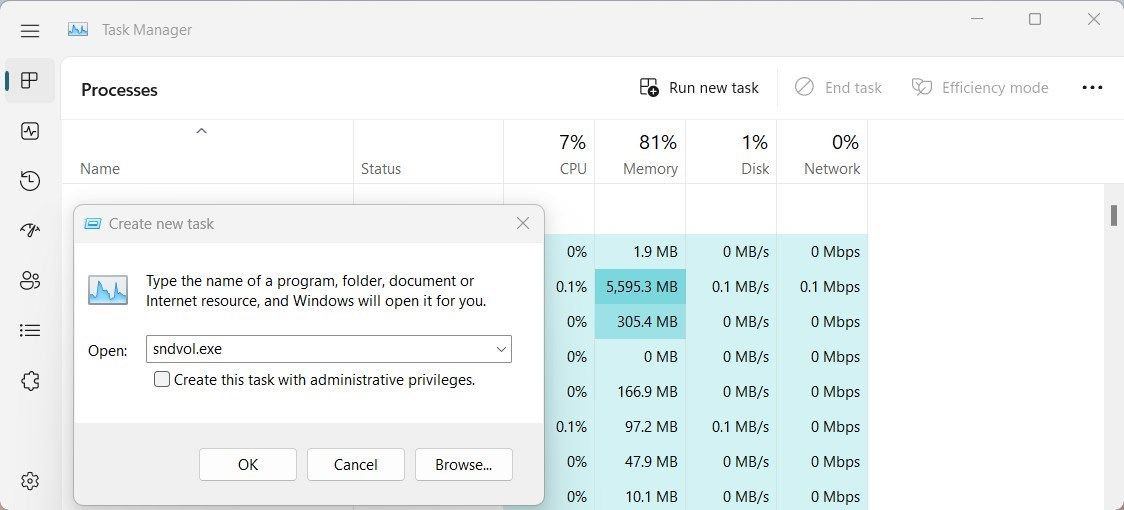
در پنجره Task Manager روی Run new task کلیک کنید و در پنجره Create new task sndvol.exe را تایپ کنید. در نهایت روی OK کلیک کنید تا Volume Mixer راه اندازی شود.
6. از Command Prompt استفاده کنید
اگر استفاده از خط فرمان را به رابط کاربری گرافیکی ترجیح می دهید، این روش برای شما مناسب است. برای باز کردن Command Prompt، روی Start کلیک کنید، cmd را در کادر جستجوی آن تایپ کنید و نتیجه را از لیست انتخاب کنید.
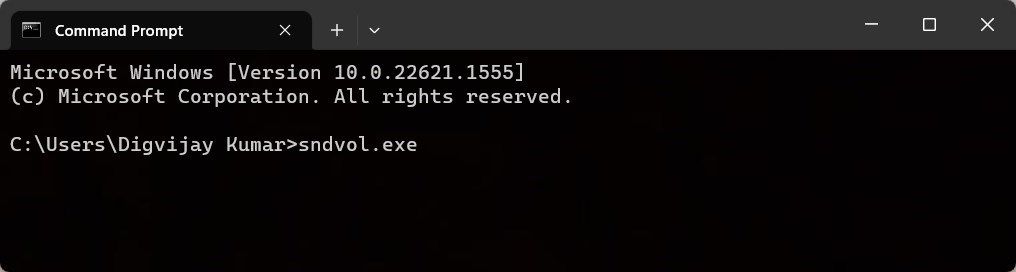
در پنجره Command Prompt، sndvol.exe را تایپ کنید و دوباره Enter را بزنید. با این کار، Volume Mixer بلافاصله باز می شود و به شما امکان می دهد صدای هر برنامه را از آنجا تنظیم کنید.
7. از ابزار جستجوی ویندوز استفاده کنید
همچنین می توانید از ابزار جستجوی ویندوز برای باز کردن Volume Mixer در ویندوز 11 استفاده کنید. برای این کار، “Volume Mixer” را در نوار جستجو تایپ کنید و سپس روی نتیجه مربوطه کلیک کنید.
هنگامی که پنجره Volume Mixer باز می شود، می توانید سطوح صدا را برای برنامه ها تنظیم کنید یا دستگاه های خروجی آنها را تغییر دهید تا تجربه صدای دلخواه خود را داشته باشید.
8. یک میانبر دسکتاپ ایجاد کنید
ایجاد یک میانبر دسکتاپ در ویندوز برای Volume Mixer می تواند به شما کمک کند بدون نیاز به جستجوی آن در مکان های مختلف، به سرعت به این ابزار دسترسی داشته باشید.
برای ایجاد میانبر، روی دسکتاپ راست کلیک کرده و New > Shortcut را از منوی زمینه انتخاب کنید.
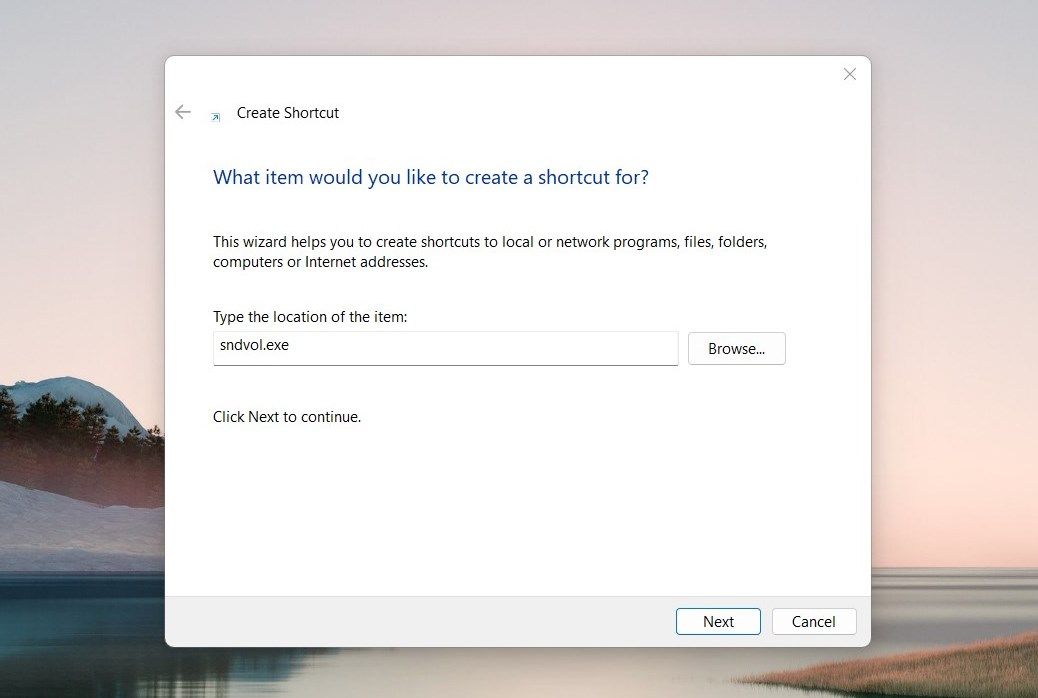
در پنجره میانبر، sndvol.exe را در کادر متنی تایپ کنید و روی Next کلیک کنید.
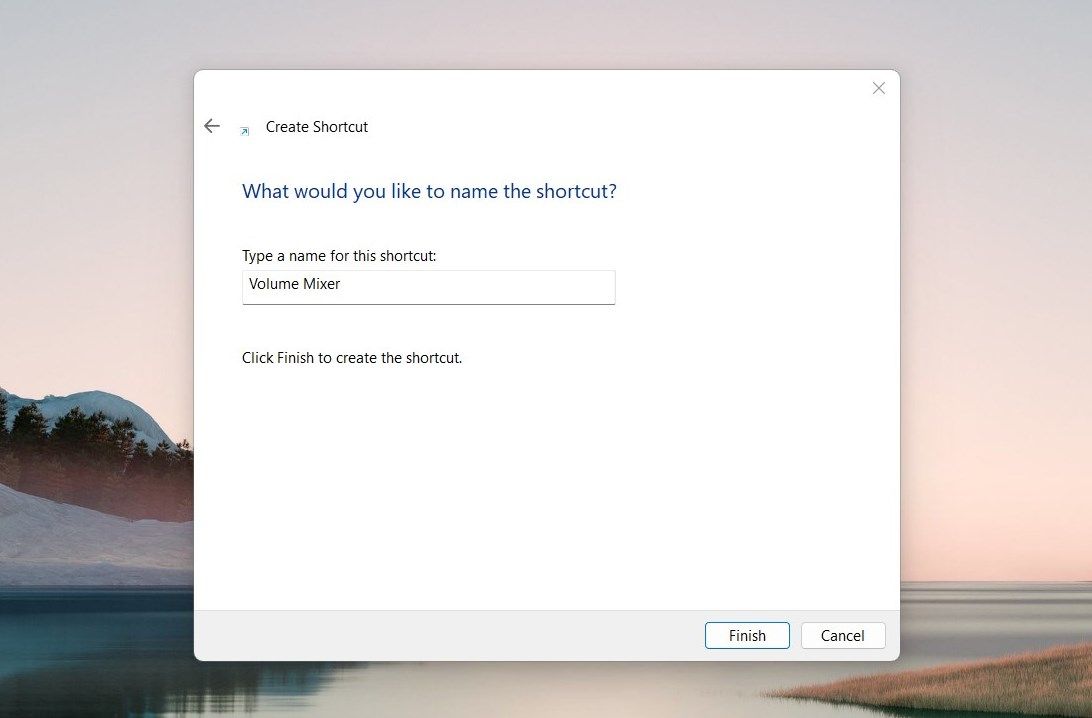
سپس یک نام برای میانبر وارد کنید و روی Finish کلیک کنید. این یک میانبر روی دسکتاپ ایجاد می کند و می توانید بر روی آن دوبار کلیک کنید تا Volume Mixer باز شود.
دسترسی سریع و آسان به ولوم میکسر دریافت کنید
در این مقاله، هشت راه برای باز کردن Volume Mixer در رایانه شخصی خود خواهید یافت. این به شما امکان می دهد تا حجم برنامه های جداگانه را در ویندوز برای رفع نیازهای خاص خود سفارشی کنید. به آنها ضربه بزنید و ببینید کدام یک برای شما بهتر است.
